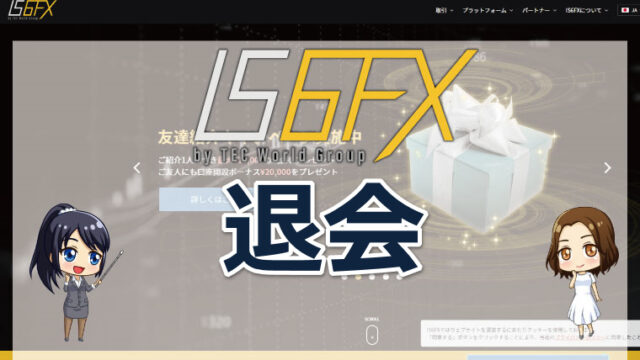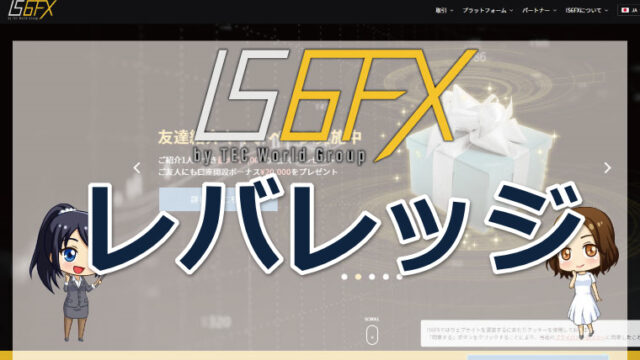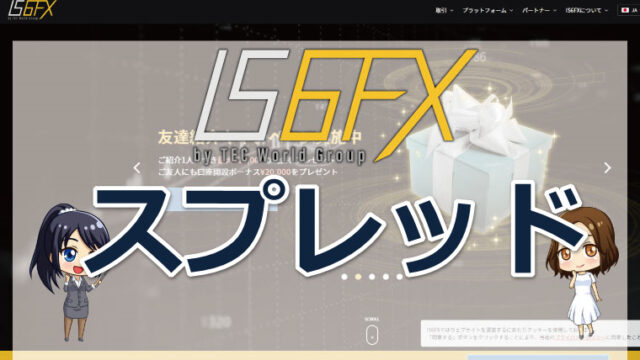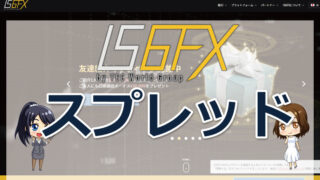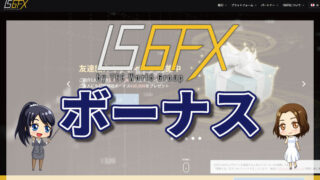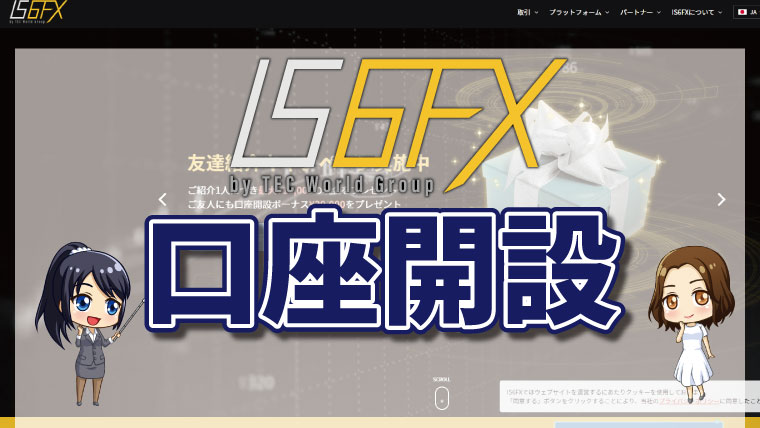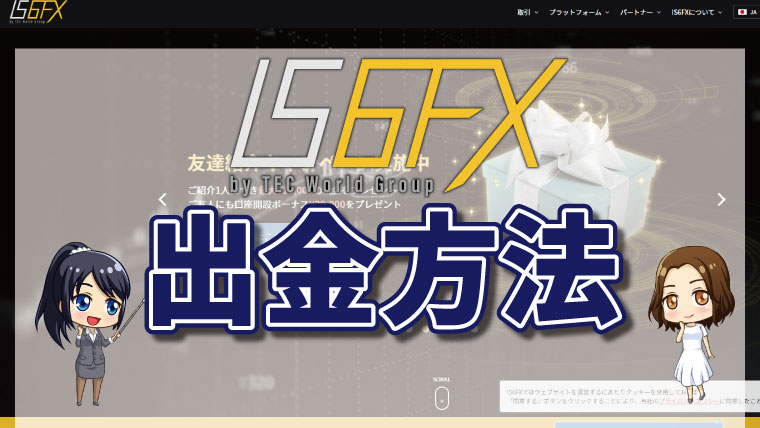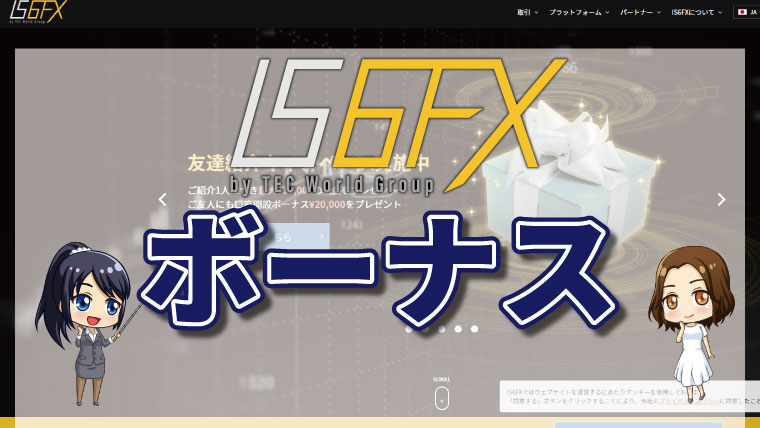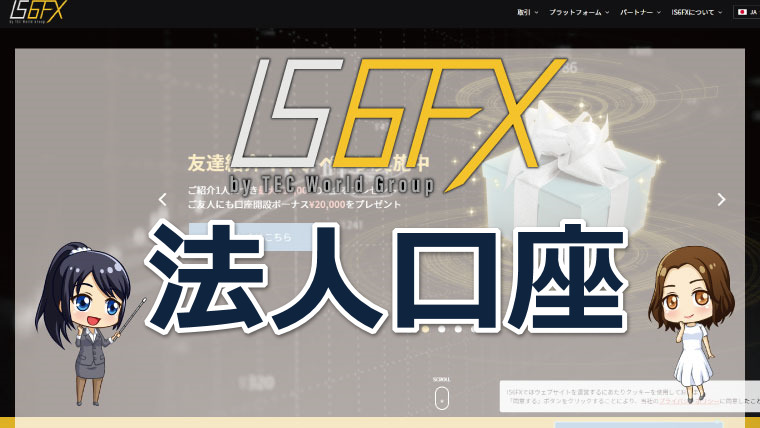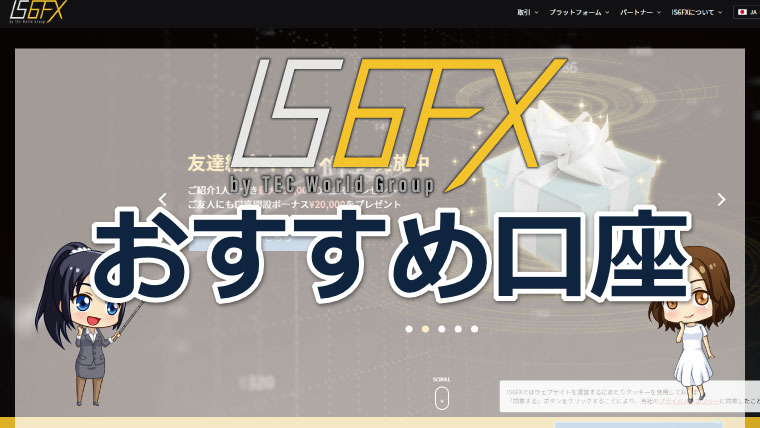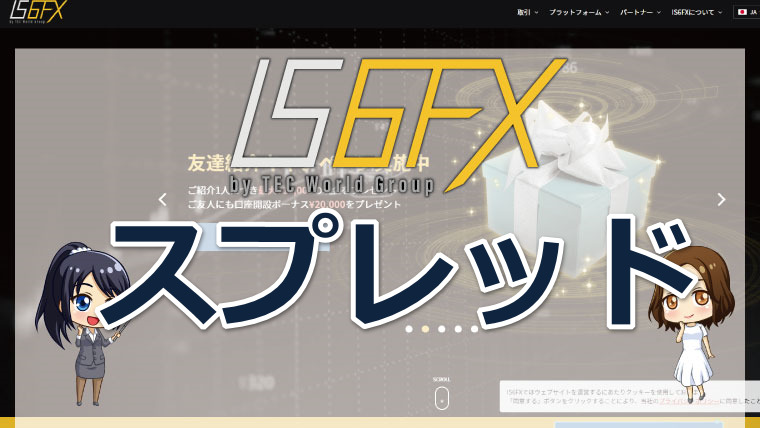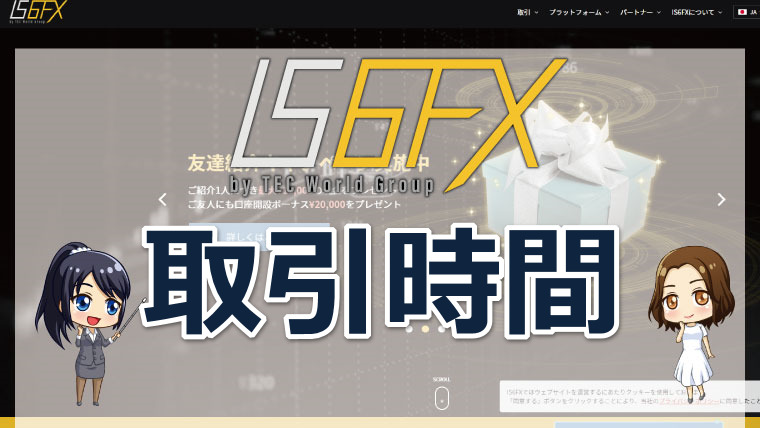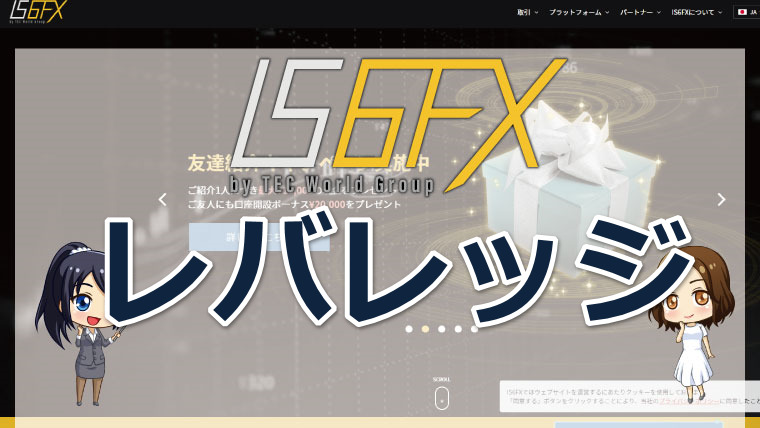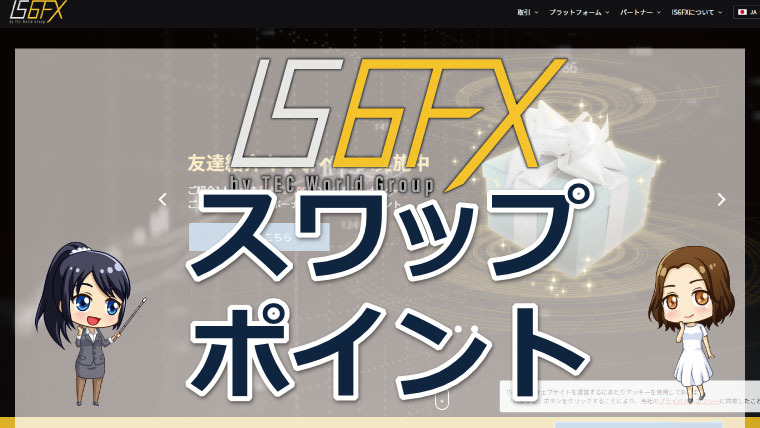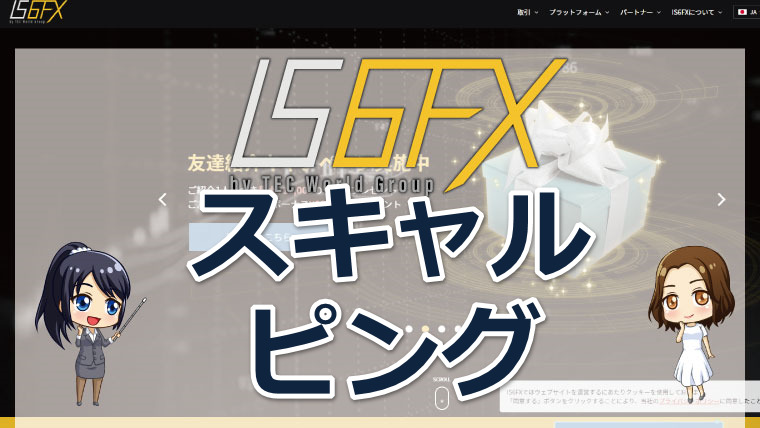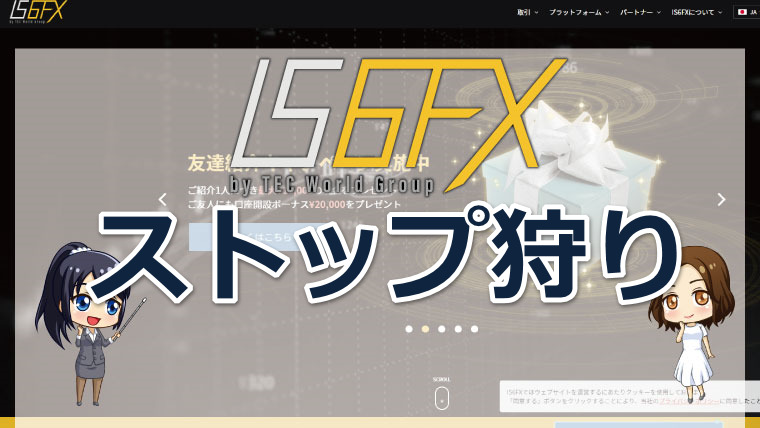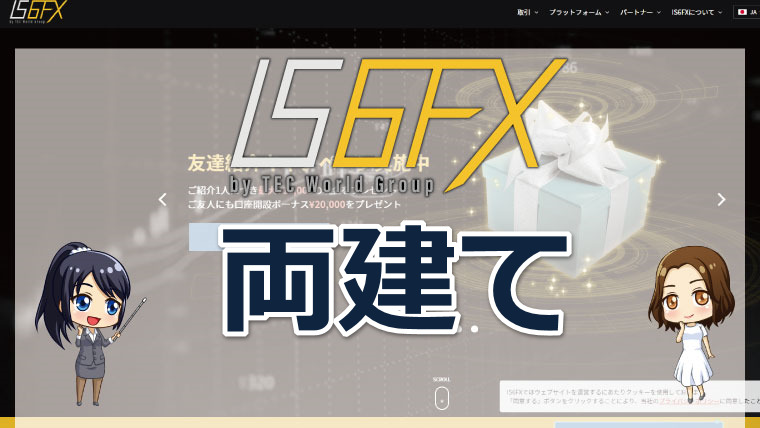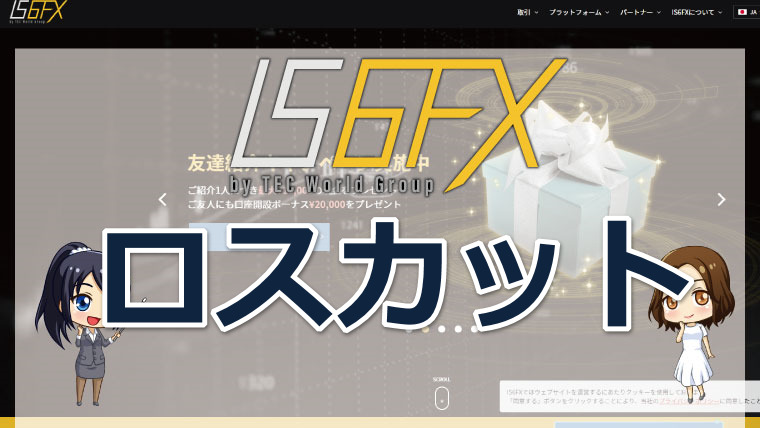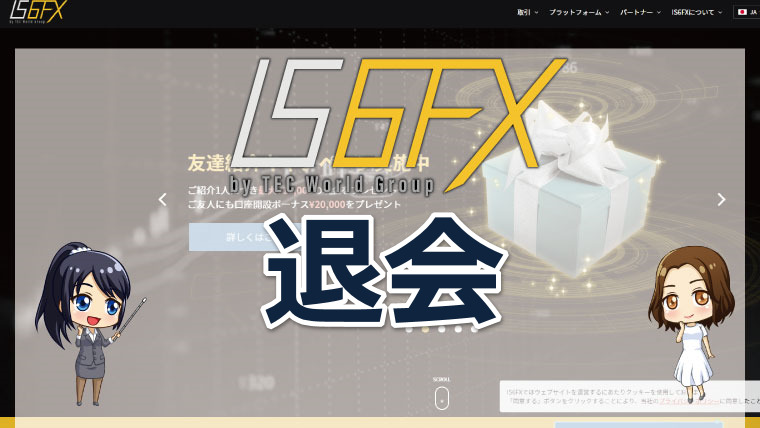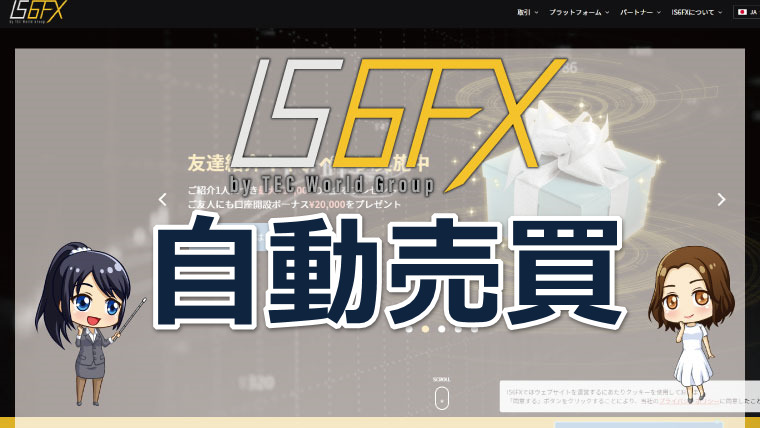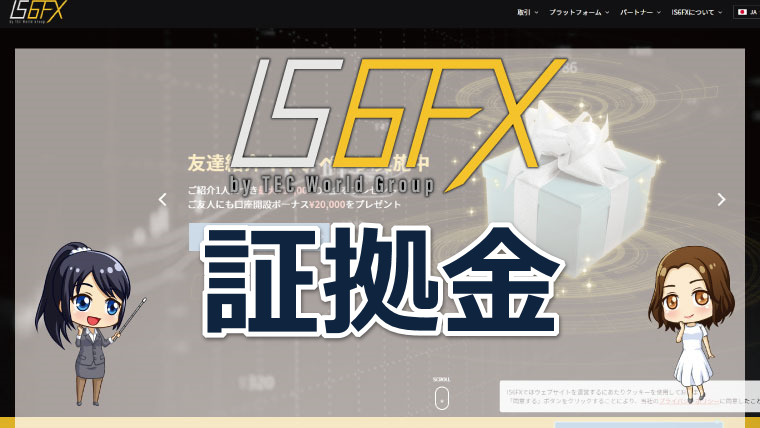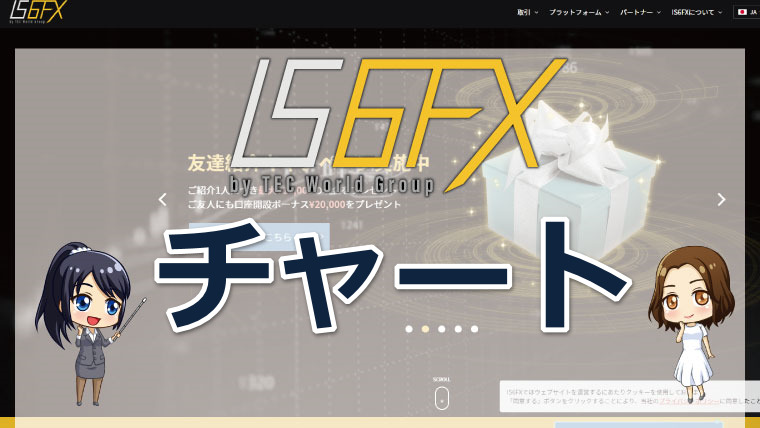IS6FXでは、取引用のプラットフォームとしてMT4を採用しています。
このページでは、IS6FXのMT4ダウンロード方法や基本的な使い方を分かりやすく解説します。
MT4とは?
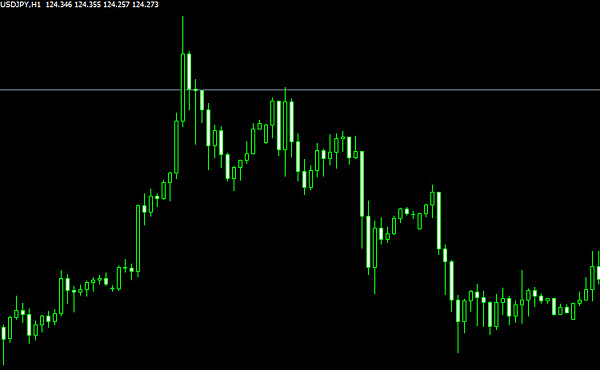
MT4とは、ロシアのメタクォーツ社(MetaQuotes Software)によって、2005年に開発された高機能な為替取引ツールです。
世界中のトレーダーにもっとも利用されており、豊富な分析ツール(インジケーター)や自動売買システム(EA)も開発されています。
- 世界中で膨大な分析ツールやEAが開発されている
- 為替、株式、仮想通貨などあらゆる取引が可能
- 多くの海外FX会社が導入しており汎用性が高い
IS6FXのMT4導入方法
ここからは、IS6FXでMT4を導入する手順について解説します。
MT4を導入する前に、必ず新規口座開設を行っておきましょう。
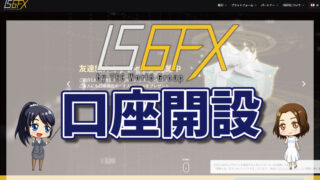
MT4のダウンロードページへ移動する
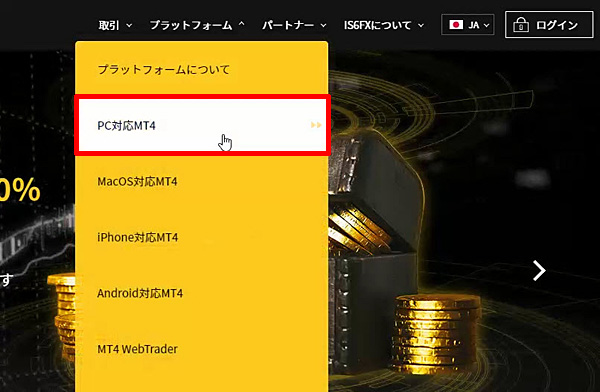
まず、IS6FXの公式HPへアクセスしましょう。
トップページ上部の「プラットフォーム」をクリックすると、プルダウンメニューが開きます。
インストールするデバイスによって項目が異なりますが、ここでは【PC対応MT4】を選んでみます。
MT4のインストールファイルをダウンロードする
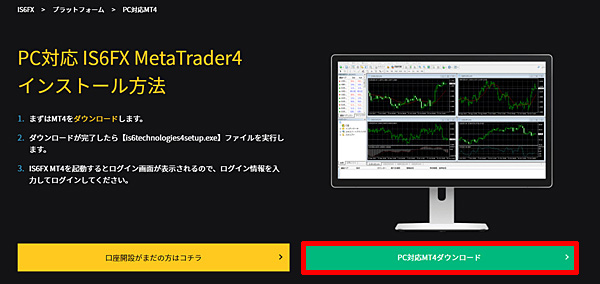
インストールページへ移動したら【PC対応MT4ダウンロード】をクリックします。
インストールを開始する
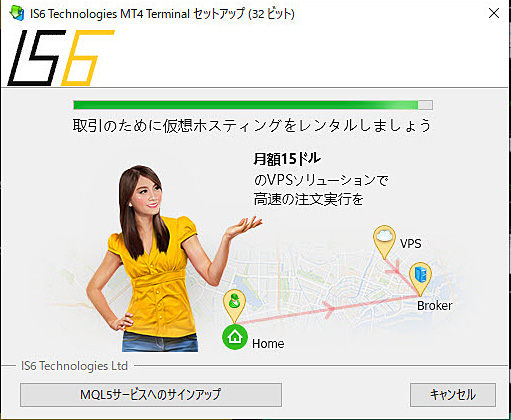
ダウンロードした「is6technologies4setup」というファイルをクリックすると、インストールが始まります。
サーバーにログインする
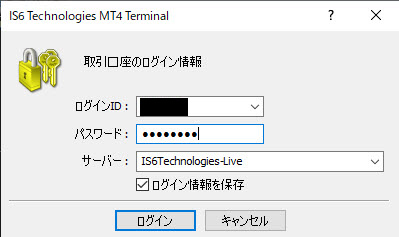
インストールが完了すると、MT4が自動的に起動します。
画面左上の「ファイル」→「取引口座にログイン」をクリックするとログイン画面が表示されるので
- ログインID
- パスワード
- サーバー(IS6Technologies-Liveを選択)
を入力しましょう。
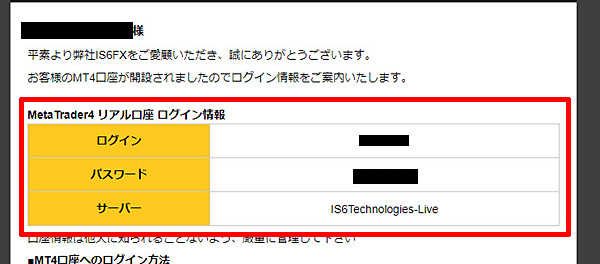
これで、MT4のインストールからログインまでが完了しました。
IS6FXのMT4基本操作
次に、MT4の基本的な操作方法を解説します。
MT4には様々な機能が搭載されていますが、全部覚えるのは大変ですから、まずはチャートを表示させたり、取引を行う基本的な操作方法から始めましょう。
銘柄を表示させる

MT4をインストールして最初に起動した段階では、4つの通貨ペアが表示されています。
他の通貨ペアを表示させる場合は「ファイル」→「新規チャート」をクリックすると、銘柄の一覧が表示されます。
銘柄を増やす

IS6FXのMT4では、すべての銘柄が表示されていません。
「自分が取引したい銘柄が見つからない」という場合は、簡単に表示銘柄を増やせます。
まず「表示」→「通貨ペアリスト」をクリックしましょう。
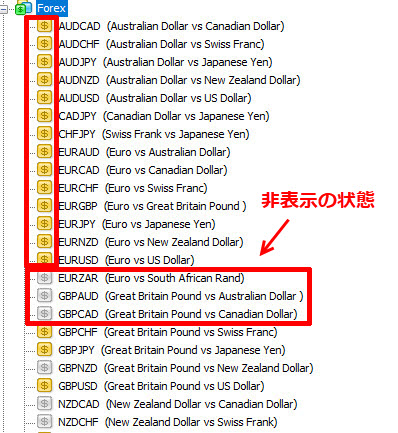
銘柄の一覧で、$マークのアイコンが黄色のペアは表示、グレーのペアは非表示の状態になっています。
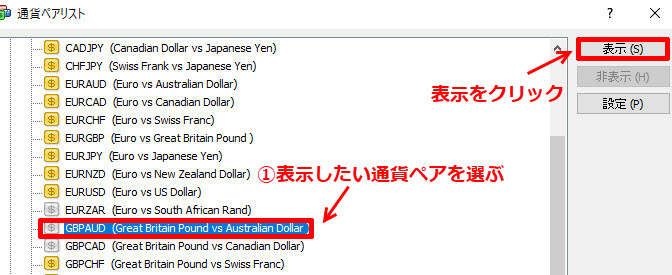
非表示のペアを表示させる場合は、右上の「表示」をクリックするだけです。
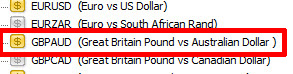
すると、アイコンの色が黄色に変わり表示状態になりました。
自分が見たい銘柄、取引したい銘柄が見つからなかった場合は、この手順で表示させられます。
新規注文をする
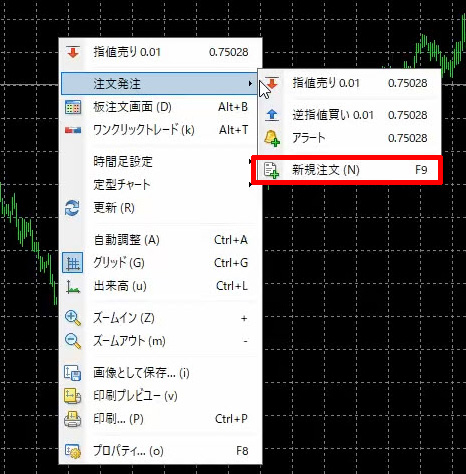
新規注文をする場合には、チャート上で右クリック→「注文発注」→「新規注文」をクリックします。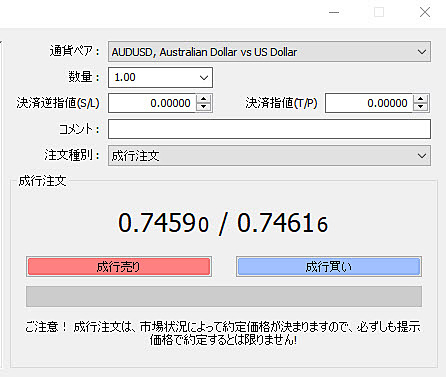
すると、このような注文画面が開くので、成行注文、指値注文、逆指値注文などを簡単に行えます。
また、すでに取引中の場合は、こちらから損切り、利確の価格を変更できます。
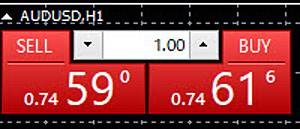
チャート上で右クリック→「ワンクリックトレード」の順にクリックすると、チャートの左上に注文画面が表示されます。
ワンクリックトレードを使えば、ロット数量を入れるだけですぐに注文できるので、短期売買の場合はこちらを使うといいでしょう。
決済する
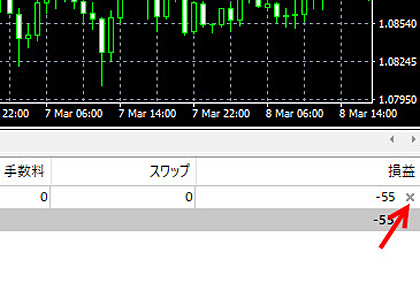
新規注文の際に、決済指値、決済逆指値を入れていない場合は、成行で決済を行います。
MT4上部の「表示」→「ターミナル」から「取引」タブをクリックすると、取引情報が表示されます。
そこから、決済したい注文の一番右に表示されている「損益」の×印をクリックすると、決済が完了します。
IS6FXのMT4まとめ
今回は、IS6FXのMT4の導入から基本的な使い方を紹介しました。
MT4は多くの海外FX会社に導入されており、IS6FXで自動売買を行う際にもMT4を利用します。
最初は戸惑うことがあるかもしれませんが、慣れると非常に使いやすいツールですので少しずつ使いこなせるようになりましょう。
IS6FXを初めて取引される方は、登録するだけで20000円の口座開設ボーナスが無料で進呈されます。完全リスクゼロで試すことができますので未登録の方はまずはチェック!
\入金不要ボーナスの最高額20000円/